如何修復應用程序錯誤:ChatGPT 上發生客戶端異常問題

您是否遇到ChatGPT 錯誤消息“應用程序錯誤:發生客戶端異常”?此錯誤消息表明應用程序的客戶端代碼存在問題,這意味著錯誤發生在您這邊,而不是服務器問題。
以下是您可以採取的一些步驟來解決 ChatGPT 問題:
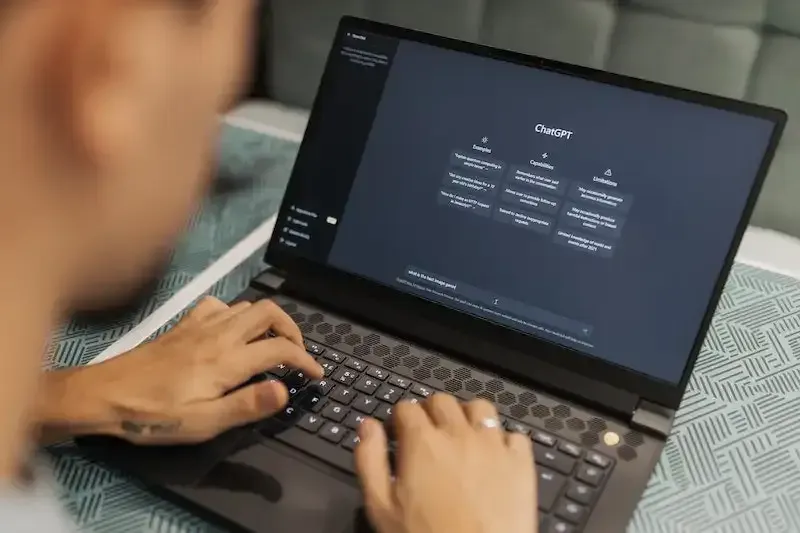
清除瀏覽器緩存和 Cookie 以修復 ChatGPT 問題
存儲在瀏覽器緩存和 cookie 中的過時或損壞文件可能會導致與網站代碼發生衝突。清除緩存和 cookie 通常可以解決 ChatGPT 上的問題。方法如下:
清除 Google Chrome 上的瀏覽數據
- 單擊瀏覽器窗口右上角的三點菜單圖標,然後單擊“更多工具”>“清除瀏覽數據”。
- 在“時間範圍”下拉菜單中,選擇“所有時間”,
- 然後選中“Cookie 和其他站點數據”和“緩存的圖像和文件”複選框。
- 點擊“清除數據”。
在 Firefox 上清除 Cookie 和緩存的步驟
- 單擊瀏覽器窗口右上角的漢堡菜單圖標,然後單擊“庫”>“歷史記錄”>“清除最近的歷史記錄”。
- 在“要清除的時間範圍”下拉菜單中,選擇“全部”,
- 然後選中“Cookies”和“緩存”複選框。
- 單擊“立即清除”。
在 Safari 上刪除網站數據
- 單擊菜單欄中的“Safari”,然後單擊“首選項”。
- 在“隱私”選項卡中,單擊“管理網站數據”,
- 然後單擊“全部刪除”。
- 單擊“立即刪除”。
清除 Microsoft Edge 上的緩存和 Cookie
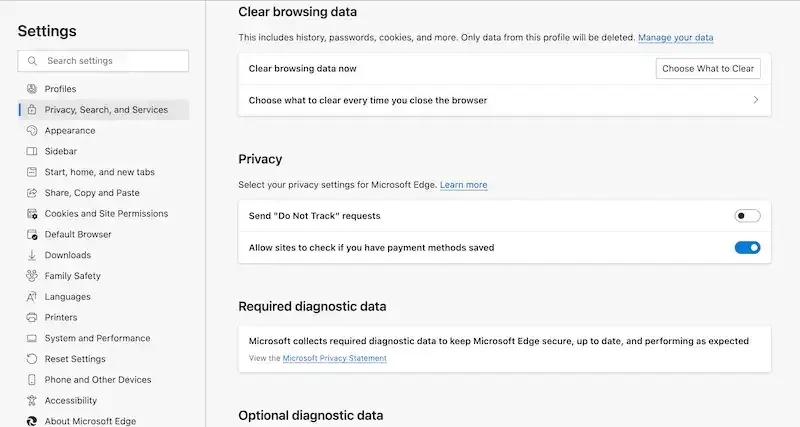
- 單擊瀏覽器窗口右上角的三點菜單圖標,然後單擊“設置”>“隱私、搜索和服務”。
- 在“清除瀏覽數據”下,單擊“選擇要清除的內容”,
- 然後選中“Cookie 和其他站點數據”和“緩存的圖像和文件”複選框。
- 單擊“立即清除”。
暫時禁用瀏覽器擴展
某些瀏覽器擴展可能會干擾 Web 應用程序的運行。嘗試禁用所有擴展程序並查看錯誤是否仍然存在。以下是在流行瀏覽器上禁用擴展程序的方法:
在谷歌瀏覽器上關閉瀏覽器擴展
單擊瀏覽器窗口右上角的三點菜單圖標,然後單擊“更多工具”>“擴展程序”。切換每個擴展旁邊的開關以禁用它們。
在 Firefox 上禁用瀏覽器擴展
單擊瀏覽器窗口右上角的漢堡菜單圖標,然後單擊“附加組件”>“擴展”。單擊每個擴展旁邊的三點菜單圖標,然後單擊“禁用”。
在 Safari 上關閉瀏覽器擴展

單擊菜單欄中的“Safari”,然後單擊“首選項”。在“擴展”選項卡中,取消選中每個擴展旁邊的框以禁用它們。
禁用瀏覽器擴展 Microsoft Edge
單擊瀏覽器窗口右上角的三點菜單圖標,然後單擊“擴展”。切換每個擴展旁邊的開關以禁用它們。
聯繫 ChatGPT 客戶支持
如果上述步驟均無效,則可能需要聯繫 ChatGPT 支持團隊。
我們相信這些簡單的步驟已被證明對解決一個常見問題很有用,而這些問題往往讓用戶不確定如何繼續。



發佈留言